本文主要是介绍flask之文件管理系统-项目 JRP上线啦!!! ---修订版,兼容Windows和Linux系统,希望对大家解决编程问题提供一定的参考价值,需要的开发者们随着小编来一起学习吧!
上一章的版本https://blog.csdn.net/weixin_44517278/article/details/135275066,在Windows下debug完成无异常后,上传到我的树莓下开始正式服役
由于开发环境是Windows,使用环境是Linux,导致最后没能成功运行起来
这个版本是今天去debug完成了,目前是Windows/Linux都能运行
问题点一:
# 运行出现这个报错
# ERROR in app: Exception on /favicon.ico [GET]# 解法:
# 添加 favicon.ico 请求的处理
self.app.route('/favicon.ico', methods=['GET'])(self.ignore_favicon)def ignore_favicon(self):# 忽略 /favicon.ico 请求,返回 404return abort(404)
问题点二:
# 路径问题:
# 发现返回的文件夹路径没有 根目录 ‘/’# 解法:
# 添加 path: 让返回是路径self.app.route('/download/<path:file_name>')(self.download_file)self.app.route('/show_folder/<path:folder_name>')(self.show_folder)self.app.route('/return_folder/<path:folder_name>')(self.return_folder)# 判断假设没有根目录,且不是Windows的文件路径结构,就添加一个 / 在左边if not file_name.startswith('/'):if not re.match('.:', file_name):file_name = '/' + file_name问题点三:
# 额外发现原本埋的Bug,在返回超两层目录时,路径有问题,修改完以后成下面这样if folder_name == ".":folder_name = ""else:# 点击返回两次会报错,发现这里有问题,加上下面这句不全folder_name路径# 不能直接放在判断句外面,否则进到初始目录,还会显示返回链接,点击会报错folder_name = os.path.join(FileManagementApp.gDataPath, folder_name)额外增加了上传路径可以自己选择的功能
以下是python源码和HTML模版 index.html
from flask import Flask, render_template, send_file, request, abort
import os, re# 定义类
class FileManagementApp:# 定义类变量,这里是放数据库根目录,我这里就是我树莓派系统上的存储盘挂载位置gDataPath = os.path.normpath("/data/HOME_NAS/mydata")def __init__(self):self.app = Flask(__name__)self.app.config['UPLOAD_FOLDER'] = ''# 添加basename方法,让HTML中使用 路径|basename 输出结果是路径文件夹名或文件名而不是完整路径self.app.add_template_filter(self.basename)# 把所有下面函数定义的路由集中到这里,清晰明了self.app.route('/')(self.mainweb)self.app.route('/<show_item>')(self.index)self.app.route('/download/<path:file_name>')(self.download_file)self.app.route('/show_folder/<path:folder_name>')(self.show_folder)self.app.route('/return_folder/<path:folder_name>')(self.return_folder)self.app.route('/upload', methods=['POST'])(self.upload_file)self.app.route('/search', methods=['POST'])(self.search_file)# linux BUG-1 : ERROR in app: Exception on /favicon.ico [GET]# 添加 favicon.ico 请求的处理self.app.route('/favicon.ico', methods=['GET'])(self.ignore_favicon)def basename(self, value):return os.path.basename(value)# 主页面,show_main=True控制让它显示在html中,避免HTML中所有模块都显示在网页中,默认是关闭的,参考HTML模版def mainweb(self):return render_template('index.html',show_main=True,show_upload=False)# 根据mainweb页面用户点击后的返回,跳转到不同的页面,show_xxx=True 则是打开显示不同的模块,其余不显示def index(self, show_item):if show_item == "show_list":files, folder_names, folder_name = self.getfile()return render_template('index.html',files=files,folder_names=folder_names,folder_name=folder_name,show_list=True)elif show_item == "show_search":# files, folder_names, folder_name = self.getfile()files, folder_names, folder_name = [], [], ""return render_template('index.html',files=files,folder_names=folder_names,folder_name=folder_name,show_search=True)elif show_item == "show_upload":files, folder_names, folder_name = self.getfile()return render_template('index.html',files=files,folder_names=folder_names,folder_name=folder_name,show_upload=True,show_list=True)# 下载文件def download_file(self, file_name):# 替换windows系统路径 \\为 /,即兼容不同系统的路径file_name = os.path.normpath(file_name)# Linux Bug-1 add /if not file_name.startswith('/'):if not re.match('.:', file_name):file_name = '/' + file_name# 将选择的文件下载下来return send_file(file_name, as_attachment=True)# 显示当前路径下所有的文件夹和文件,不包含子目录下的def show_folder(self, folder_name=""):# Linux Bug-1 add /# Linux Bug-1 add /if not folder_name.startswith('/'):if not re.match('.:', folder_name):folder_name = '/' + folder_namefiles, folder_names, folder_name = self.getfile(folder_name)return render_template('index.html',files=files,folder_names=folder_names,folder_name=folder_name,show_list=True)# 返回上级目录def return_folder(self, folder_name):# Linux Bug-1 add /if not folder_name.startswith('/'):if not re.match('.:', folder_name):folder_name = '/' + folder_namerefolder = folder_namefull_path = os.path.join(FileManagementApp.gDataPath, refolder)for root, dirs, files in os.walk(FileManagementApp.gDataPath, topdown=True):for dir in dirs:if os.path.join(root, dir) == full_path:folder_name = os.path.relpath(root, start=FileManagementApp.gDataPath)print(folder_name)if folder_name == ".":folder_name = ""else:# 点击返回两次会报错,发现这里有问题,加上下面这句不全folder_name路径# 不能直接放在判断句外面,否则进到初始目录,还会显示返回链接,点击会报错folder_name = os.path.join(FileManagementApp.gDataPath, folder_name)files, folder_names, folder_name = self.getfile(folder_name)return render_template('index.html',files=files,folder_names=folder_names,folder_name=folder_name,show_list=True)# 抓取指定路径下所有的文件,文件夹(不包含子文件夹下的内容)def getfile(self, folder_name=""):files = []folder_names = []full_path = os.path.join(FileManagementApp.gDataPath, folder_name)fileList = os.listdir(full_path)for file in fileList:file = os.path.join(full_path, file)file = os.path.normpath(file)if os.path.isfile(file):files.append(file)else:folder_names.append(file)return files, folder_names, folder_name# 上传文件,上传的路径就是现在进到的路径,不允许在网页创建新的目录文件夹def upload_file(self):# 读取网页返回的值file = request.files['file']folder_name = request.form['folder_name']UPLOAD_FOLDER = os.path.join(FileManagementApp.gDataPath, folder_name)self.app.config['UPLOAD_FOLDER'] = UPLOAD_FOLDERif 'file' not in request.files:return 'No file part'file = request.files['file']if file.filename == '':return 'No selected file'# 将文件保存到指定路径下file.save(os.path.join(self.app.config['UPLOAD_FOLDER'], file.filename))files, folder_names, folder_name = self.getfile(folder_name)# 维持在这个上传文件的路径return render_template('index.html',files=files,folder_names=folder_names,folder_name=folder_name,show_list=True)# 查找文件def search_file(self):sfile_result = []sfolder_result = []# keyword = request.text['keyword'] ## errorkeyword = request.form.get('keyword', '') # 获取名为 'keyword' 的表单字段的值if keyword == "":passelse:files, folder_names = self.perform_search_file()for file in files:if keyword in file:sfile_result.append(file)for sfolder in folder_names:if keyword in sfolder:sfolder_result.append(sfolder)return render_template('index.html',files=sfile_result,folder_names=sfolder_result,folder_name="",show_search=True,show_upload=False)# 执行搜索的功能,遍历存储路径下所有的文件,看是否有包含关键字的文件并返回def perform_search_file(self):file_result = []folder_result = []for root, dirs, files in os.walk(FileManagementApp.gDataPath, topdown=True):for file in files:full_path = os.path.join(root, file)full_path = os.path.normpath(full_path)file_result.append(full_path)for dir in dirs:full_path = os.path.join(root, dir)full_path = os.path.normpath(full_path)folder_result.append(full_path)return file_result, folder_result# soltion BUG-1:def ignore_favicon(self):# 忽略 /favicon.ico 请求,返回 404return abort(404)# 运行服务def run(self):self.app.run(host='0.0.0.0', port=5000)if __name__ == '__main__':# 实例化并开始执行file_app = FileManagementApp()file_app.run()
<!DOCTYPE html>
<html lang="en">
<head><meta charset="UTF-8"><meta name="viewport" content="width=device-width, initial-scale=1.0"><title>Folder Viewer</title><style>body {font-family: Arial, sans-serif;margin: 20px;}h1 {color: #333;}p {margin-bottom: 10px;}form {margin-bottom: 20px;}ul {list-style: none;padding: 0;}li {margin-bottom: 5px;}a {text-decoration: none;color: #007BFF;}a:link {color:#110101;} /* 未访问链接*/a:visited {color:#00FF00;} /* 已访问链接 */a:hover {color:#FF00FF;} /* 鼠标移动到链接上 */a:active {color:#0000FF;} /* 鼠标点击时 */h2 {margin-top: 20px;color: #333;}</style>
</head>
<body><!--show_main|default(false) 设定这个show_main的默认值是false,就是假设没传参进来就是false的-->
{% if show_main|default(false) %}<h1>欢迎进入JRP系统主页</h1>
<h1>当前版本 1.1.2023.12.29</h1>
<h1>作者:零时搞学习</h1>
<h1></h1><li><a href="{{ url_for('index', show_item='show_upload') }}">上传</a></li><li><a href="{{ url_for('index', show_item='show_list') }}">浏览</a></li><li><a href="{{ url_for('index', show_item='show_search') }}">搜索</a></li>
{% endif %}{% if show_upload|default(true) %}<form method="post" enctype="multipart/form-data" action="/upload"><input type="file" name="file"><!--隐藏项,不会显示,但是可以返回folder_name值给脚本--><input type="hidden" name="folder_name" value="{{ folder_name }}"><input type="submit" value="Upload"></form>
{% endif %}{% if show_search|default(false) %}<li><a href="{{ url_for('mainweb') }}">首页</a></li><h1>文件搜索</h1><form action="/search" method="post"><input type="text" name="keyword" placeholder="输入关键字"><button type="submit">搜索</button></form><ul><h2>搜索结果</h2><h2>文件夹:</h2>{% for foldername in folder_names %}<li><a href="{{ url_for('search_file', folder_name=foldername) }}">{{ foldername|basename }}</a></li>{% endfor %}<h2>文件:</h2>{% for filename in files %}<li><a href="{{ url_for('download_file', file_name=filename) }}" download>{{ filename|basename }}</a></li>{% endfor %}</ul>
{% endif %}{% if show_list|default(false) %}<li><a href="{{ url_for('mainweb') }}">首页</a></li><h1>文件下载列表</h1>{% if folder_name == "" %}<p>当前路径:</p>{% else %}<p>当前路径:</p><li><a href="{{ url_for('return_folder', folder_name=folder_name) }}">返回:{{ folder_name|basename }}</a></li>{% endif %}<ul><h2>文件夹:</h2>{% for foldername in folder_names %}<li><a href="{{ url_for('show_folder', folder_name=foldername) }}">{{ foldername|basename }}</a></li>{% endfor %}<h2>文件:</h2>{% for filename in files %}<li><a href="{{ url_for('download_file', file_name=filename) }}" download>{{ filename|basename }}</a></li>{% endfor %}</ul>
{% endif %}
</body>
</html>承接上文,在这个页面:
点击文件夹进入子文件夹下,并显示这个文件夹下的资料,点击文件可以直接下载:
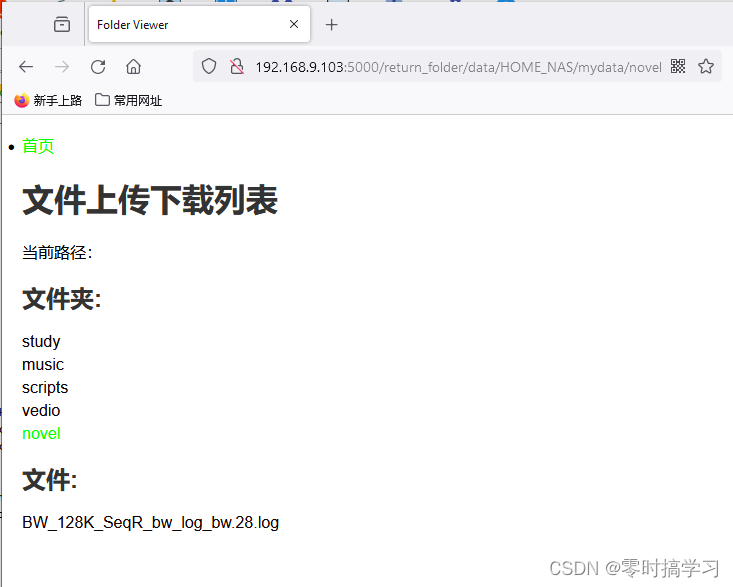
进入新路径结果如下,点击返回可以返回上级目录:
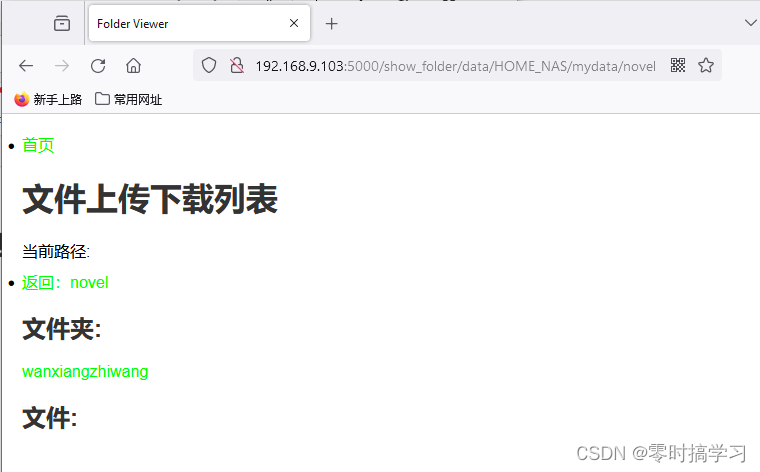
然后这个颜色,靠这个设定:
a:link {color:#110101;} /* 未访问链接*/a:visited {color:#00FF00;} /* 已访问链接 */a:hover {color:#FF00FF;} /* 鼠标移动到链接上 */a:active {color:#0000FF;} /* 鼠标点击时 */新增的选择路径上传功能:
当前路径下上传的文件就在这个文件夹下,之前是放在默认存储路径下
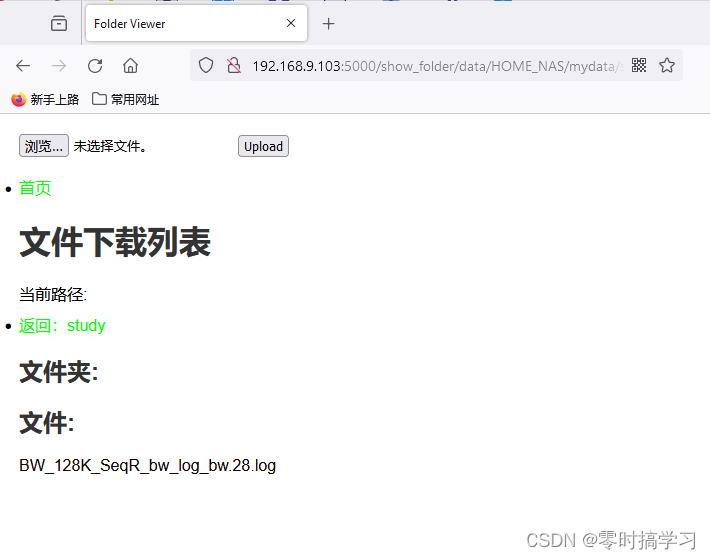
如此,现在算是正常上线了
这篇关于flask之文件管理系统-项目 JRP上线啦!!! ---修订版,兼容Windows和Linux系统的文章就介绍到这儿,希望我们推荐的文章对编程师们有所帮助!








